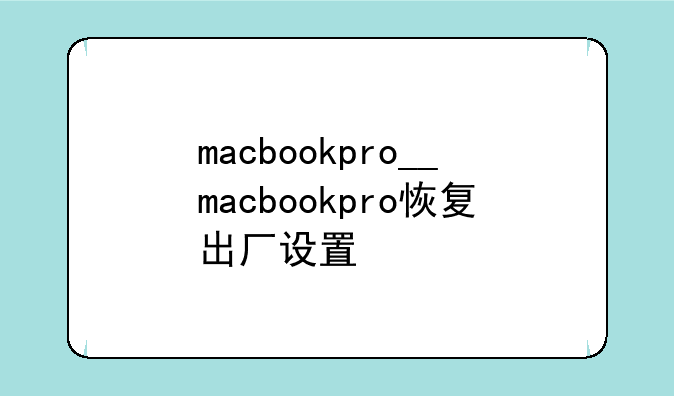
如何让MacBook Pro焕然一新:全面指南之恢复出厂设置
在数字时代,MacBook Pro作为苹果公司的旗舰级笔记本电脑,凭借其卓越的性能、优雅的设计以及强大的生态系统,赢得了无数创作者与专业人士的喜爱。然而,随着时间的推移,系统积累的垃圾文件、错误的配置或是个人数据的混乱,都可能让这台高效的生产力工具变得迟缓不堪。此时,将MacBook Pro恢复出厂设置,便成为了一个恢复其最佳状态的快捷途径。下面,就让我们一步步深入,了解如何安全、彻底地完成这一操作。
一、备份,备份,再备份
在动手之前,最重要的一步是做好数据备份。使用Time Machine:连接一个外部硬盘,打开Time Machine偏好设置,开启备份并等待完成。Time Machine会全面记录你的系统状态及文件,便于日后恢复。手动备份重要文件:对于不希望被Time Machine备份的特定文件(如敏感信息),手动复制到U盘或云存储服务中。
二、准备阶段:了解你的选择
MacBook Pro恢复出厂设置有两种主要方式:重新安装macOS(保留用户数据)和抹掉所有内容和设置(彻底清除)。重新安装macOS:适用于希望保留个人文件但清除系统垃圾和潜在错误的用户。通过“ macOS恢复”功能即可实现。抹掉所有内容和设置:彻底清空硬盘,包括操作系统、用户账户及所有文件。适用于出售、赠送或遇到严重系统问题时的极端情况。
三、通过macOS恢复重新安装操作系统
关机后重启,立即按住Command + R组合键直至看到苹果图标。这将启动至macOS恢复环境。在“macOS实用工具”窗口中,选择“重新安装macOS”。按照屏幕指示操作,选择安装盘并下载最新版本的macOS。安装完成后,系统会提示你设置新的用户账户。此时,你可以选择将数据从Time Machine备份中恢复,或将旧用户数据迁移到新账户。
四、彻底抹掉所有内容和设置
同样通过Command + R启动至macOS恢复环境。在“macOS实用工具”中,选择“磁盘工具”。在左侧边栏中选择你的启动磁盘(通常是Macintosh HD),点击顶部的“抹掉”按钮。选择格式(通常是APFS)并命名磁盘,确认操作。这将清除整个硬盘内容。完成后,退出磁盘工具,返回macOS实用工具界面,选择“重新安装macOS”来重新安装操作系统。
五、后续设置与优化
无论是哪种恢复方式,重新开机后都需要进行一系列基础设置,如语言选择、网络连接、Apple ID登录等。安装必要的软件更新,确保系统安全补丁的及时应用。根据个人需求,重新配置系统偏好设置,如触控板手势、屏幕亮度、节能选项等。别忘了恢复之前备份的重要软件和配置文件,以提高工作效率。
结语
将MacBook Pro恢复出厂设置,虽看似复杂,实则是一次让设备重获新生的有效手段。通过细致的备份准备、明确的选择判断以及有序的后续设置,你不仅能解决当前遇到的种种问题,还能为未来的高效使用奠定坚实的基础。记住,每一次的清零与重启,都是向更高生产力迈进的一步。在这个不断迭代的数字世界中,保持设备的最佳状态,就是对自己创造力的最大尊重。


